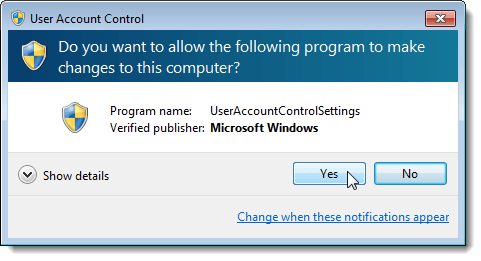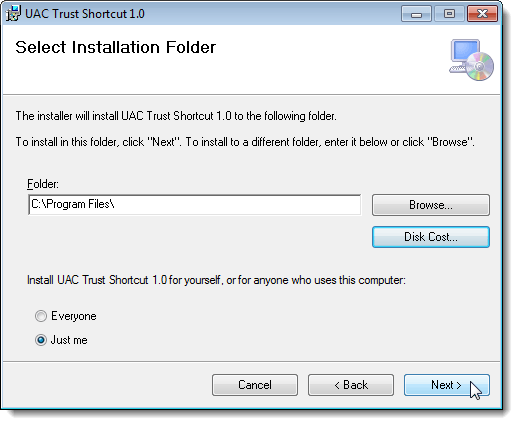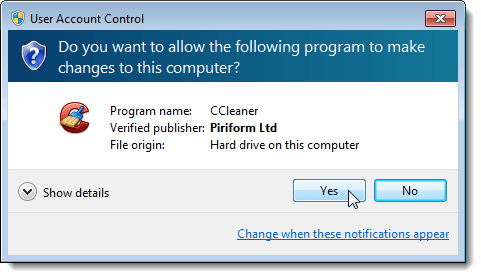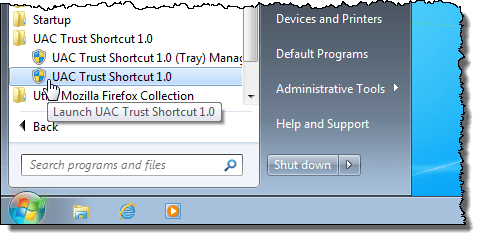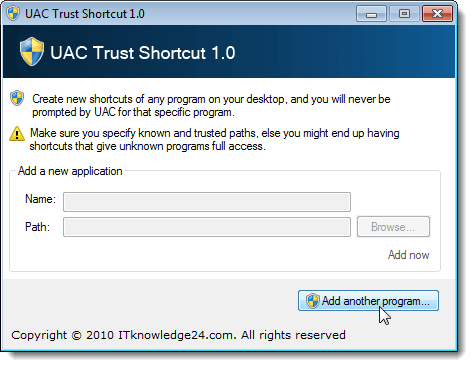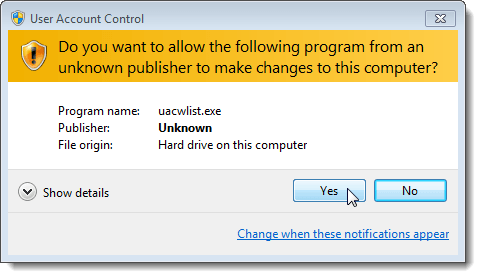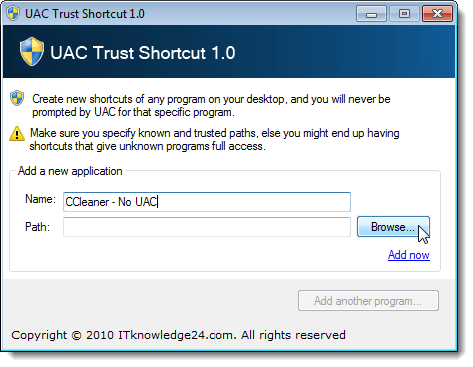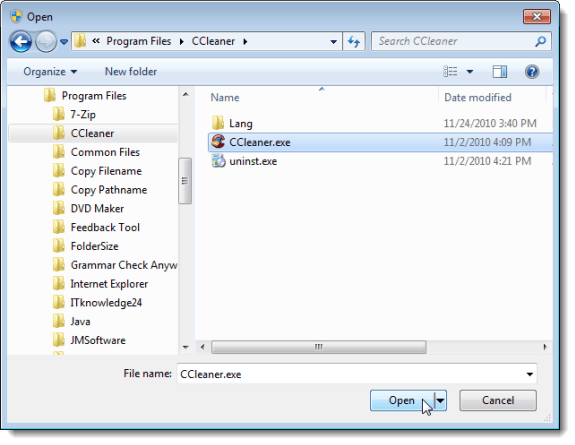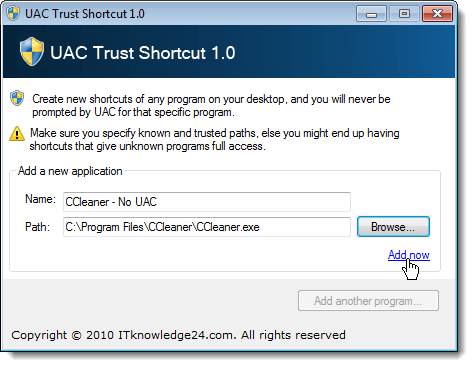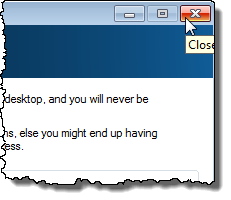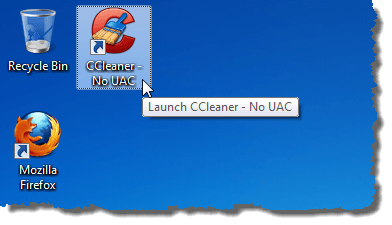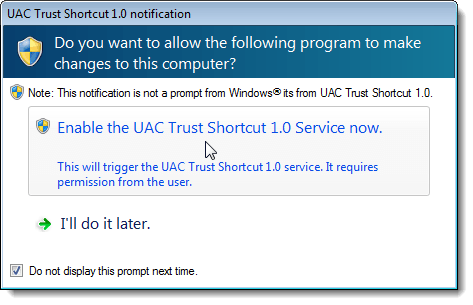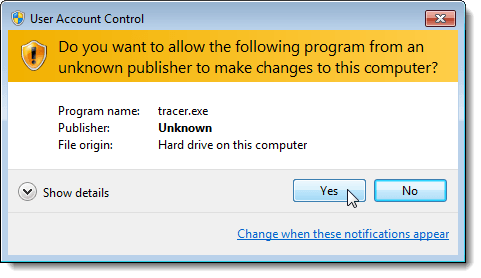Wenn Sie eine Aufgabe ausführen, für die in Windows Vista, Windows 7 oder Windows Server 2008 Administratorrechte erforderlich sind, wird das Dialogfeld Benutzerkontensteuerung(UAC) angezeigt. Benutzerkontensteuerungbeschränkt Anwendungen auf Standardbenutzerberechtigungen, selbst in einem Benutzerkonto mit Administratorrechten. Wenn Sie Anwendungen ausführen, werden sie als Standardbenutzer ausgeführt, es sei denn, sie verfügen über spezielle Berechtigungen für Administratoren.
Benutzerkonto Die Genehmigung für die Kontrolleerfolgt auf Antrag. Wenn Sie über eine Anwendung verfügen, die Sie kennen und der Sie vertrauen und häufig verwenden und die Administratorrechte erfordert, können Sie das kostenlose Tool UAC Trust Shortcutherunterladen, mit dem Sie
Laden Sie UAC Trust Shortcutvon
http://www.itknowledge24.com/ herunter.
HINWEIS:Es gibt zwei Dateien im Download der UAC Trust-Verknüpfung.zip. UAC Trust-Verknüpfungerfordert die Installation von Microsoft .NET Framework 4. Wenn Sie über Microsoft .NET Framework 4 verfügen, können Sie UAC Trust Shortcutmithilfe der enthaltenen .msi-Datei installieren.
Wenn Sie Microsoft .NET Framework benötigen 4. Verwenden Sie die enthaltene .exe, um UAC Trust Shortcutzu installieren. Es lädt Microsoft .NET Framework 4 automatisch herunter und installiert es für Sie. Anschließend wird die .msi-Datei zur Installation von UAC Trust Shortcutausgeführt.
Wir haben die Datei .exezur Installation verwendet UAC Trust-Verknüpfung, weil Microsoft .NET Framework 4 noch nicht installiert war. Doppelklicken Sie auf die Datei setup.exe, um die Installation zu starten. Führen Sie die Schritte zur Installation durch.
Wenn Sie UAC Trust Shortcutfür alle Benutzer auf Ihrem Computer installieren möchten, wählen Sie das Optionsfeld Jederauf der Registerkarte aus Wählen Sie den Installationsordneraus. Andernfalls wählen Sie das Optionsfeld Nur mich.
Für das Beispiel in diesem Beitrag erstellen wir eine Verknüpfung für CCleaner, die ein nützliches Programm zum Säubern Ihres Windows-Computers ist. Es schützt Ihre Privatsphäre online und macht Ihren Computer schneller und sicherer. Wenn Sie CCleanerzur Verwendung installieren möchten und Sie es als Beispiel verwenden können, wenn Sie die Schritte in diesem Beitrag befolgen, können Sie CCleanervon
http://www.piriform.com/ccleaner.
Jedes Mal, wenn CCleanerausgeführt wird, wird das Dialogfeld Benutzerkontensteuerungangezeigt. Mit der neuen Verknüpfung können Sie CCleanerausführen, ohne dass das Dialogfeld Benutzerkontensteuerungangezeigt wird.
Um UAC Trust Shortcutauszuführen, klicken Sie im Menü Startauf Alle Programmeund dann auf UAC Trust Shortcut.
Klicken Sie im Dialogfeld UAC Trust-Verknüpfungauf die Schaltfläche Weiteres Programm hinzufügen, um die Felder zu aktivieren im Dialogfeld.
Das Dialogfeld Benutzerkontensteuerungwird angezeigt. Klicken Sie auf Ja.
Geben Sie im Feld Nameeinen Namen für Ihre Verknüpfung ein . Sie sollten einen Namen auswählen, der sich von der ursprünglichen Programmverknüpfung unterscheidet. Klicken Sie auf die Schaltfläche Durchsuchen.
Navigieren Sie zu dem Ordner, in dem das Programm installiert ist, für das Sie das Programm erstellen möchten die Verknüpfung und wählen Sie die .exe-Datei für das Programm. In unserem Fall haben wir die Datei CCleaner.exeausgewählt. Klicken Sie auf Öffnen.
Der vollständige Pfad zur ausführbaren Datei wird in den Pfadeingefügt >Eingabefeld Klicken Sie auf den Link Jetzt hinzufügenunter der Schaltfläche Durchsuchen, um die Verknüpfung zu erstellen.
Sie können weiterhin Verknüpfungen für andere Programme hinzufügen, für die eine Berechtigung erforderlich ist, indem Sie das Dialogfeld Benutzerkontensteuerungverwenden, indem Sie die oben genannten Schritte wiederholen. Wenn Sie mit dem Erstellen von Verknüpfungen fertig sind, klicken Sie auf die Schaltfläche Xin der oberen rechten Ecke des Dialogfelds, um UAC Trust Shortcutzu schließen.
Die neue Verknüpfung wird zum Desktop hinzugefügt. Doppelklicken Sie auf die neue Verknüpfung, um das Programm unter Umgehung des Dialogfelds Benutzerkontensteuerungzu öffnen.
UAC Trust Shortcutinstalliert einen Dienst, der im Hintergrund ausgeführt wird, um die von Ihnen erstellten Verknüpfungen zu aktivieren. Wenn Sie den Computer das nächste Mal starten, wird ein Dialogfeld angezeigt, in dem Sie aufgefordert werden, den Dienst zu starten. Wenn dieses Dialogfeld bei jedem Start von Windows nicht angezeigt werden soll, aktivieren Sie das Kontrollkästchen Diese Aufforderung beim nächsten Mal nicht anzeigen. Klicken Sie auf die Option UAC Trust Shortcut-Dienst jetzt aktivieren, um den Dienst zu starten.
HINWEIS:Wenn Sie die Option Diese Eingabeaufforderung nicht anzeigen auswählen Wenn Sie das nächste Mal das Kontrollkästchenaktivieren, sollten Sie die Option Jetzt den UAC-Trust-Verknüpfungsdienst aktivierenauswählen. Andernfalls müssen Sie den Dienst manuell starten.
Im Dialogfeld Benutzerkontensteuerungwird nach einer Berechtigung gefragt um das Programm auszuführen, das den Dienst startet. Klicken Sie auf Ja.
Vergewissern Sie sich, dass Sie die Programme kennen und vertrauen, für die Sie das Benutzerkonto deaktivieren Steuern Siemit UAC Trust Shortcutund wählen Sie die korrekten ausführbaren Programmdateien aus. Viel Spaß!